HOME > iPhone > iPhoneの使い方 >
本ページ内には広告が含まれます
ここではiPhoneで「PS4コントローラー(DUALSHOCK 4)」を接続・使用する方法を紹介しています。
![]() iPhoneとPS4(PlayStation 4)のワイヤレスコントローラー(DUALSHOCK 4)をBluetooth接続することで、コントローラー対応のアプリ(ゲーム)をPS4コントローラーで遊ぶことが可能です。
iPhoneとPS4(PlayStation 4)のワイヤレスコントローラー(DUALSHOCK 4)をBluetooth接続することで、コントローラー対応のアプリ(ゲーム)をPS4コントローラーで遊ぶことが可能です。
また、リモートプレイでPS4のゲームソフトをiPhoneで遊びたい場合も、PS4コントローラーを使用してiPhone上でPS4のゲームをプレイできます。
* iPhoneでPS4コントローラーを使用するには「iOS13」のインストールが必要です。
目次:
![]() iPhoneで利用できるPSコントローラー
iPhoneで利用できるPSコントローラー
![]() iPhoneとPS4コントローラーをBluetooth接続・使用する
iPhoneとPS4コントローラーをBluetooth接続・使用する
![]() PS4のリモートプレイでPS4コントローラーを利用可能
PS4のリモートプレイでPS4コントローラーを利用可能
iPhoneにBluetooth接続して使用できるのは、PS4(PlayStation 4)のコントローラーとなります。
iPhoneとPS4コントローラーをBluetoothで接続・ペアリングすることで、一部のゲームアプリなどでコントローラーが利用可能になります。
1. iPhoneで「Bluetooth」の設定画面を表示する
iPhoneのホームから「設定」をタップします。一覧から「Bluetooth」を選択して「Bluetooth」の設定画面を表示します。
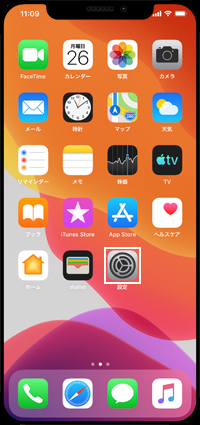
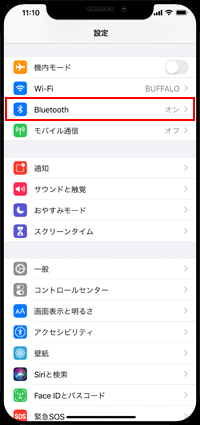
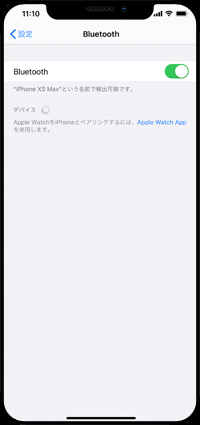
2. PS4コントローラー(DUALSHOCK 4)をペアリングモードにする
PS4コントローラー(DUALSHOCK 4)の「PS」ボタンと「Share」ボタンを、ライトバーが白く点滅するまで同時に長押しします。

3. iPhoneとPS4コントローラーをペアリングする
iPhoneのBluetooth設定画面上にPS4コントローラーの名前が表示されるので、タップしてペアリングします。PS4コントローラーとのペアリングが完了すると「接続済み」と表示されます。
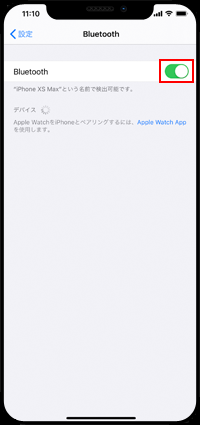
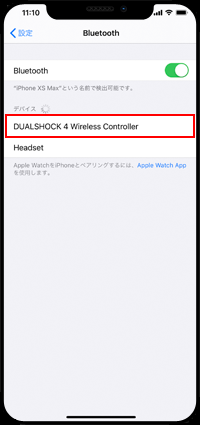
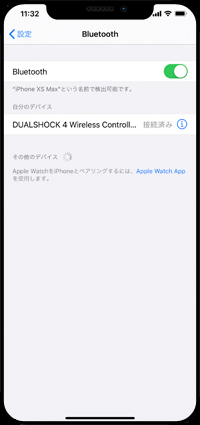
4. PS4コントローラーでゲームをプレイ可能になる
iPhoneとPS4コントローラーをBluetooth接続すると、対応ゲームアプリでPS4コントローラーを使用することが可能になります。

![]() PS4コントローラーの使用を終了・再開する
PS4コントローラーの使用を終了・再開する
iPhoneの対応ゲームアプリなどでPS4コントローラーの使用が終了したら、PS4コントローラーの「PSボタン」を長押しします。ライトバーが消えて電源がオフになると、iPhoneとの接続が解除されます。
iPhoneでのPS4コントローラーの使用を再開したい場合は、PS4コントローラーの「PSボタン」を押すと再接続され、対応ゲームアプリなどで使用可能になります。

iPhone向けに提供されている「PS Remote Play」アプリを利用することで、iPhoneでPS4のゲームをリモートプレイすることができます。
iPhoneとPS4コントローラーをBluetooth接続している場合は、リモートプレイでPS4コントローラーの利用が可能です。
 |
価格:無料 |
iPhoneからPS4のリモートプレイを利用するには、iPhoneでの「PS Remote Play」アプリのほかに、PS4本体でのリモート設定やWi-Fi環境などが必要になります。
![]() iPhoneでPS4のゲームをリモートプレイする方法について詳細は「iPhoneでPS4(PlayStation 4)のゲームをリモートプレイする」をご覧ください。
iPhoneでPS4のゲームをリモートプレイする方法について詳細は「iPhoneでPS4(PlayStation 4)のゲームをリモートプレイする」をご覧ください。

![]() 関連情報
関連情報
【Amazon】人気のiPhoneランキング
更新日時:2024/10/14 8:00
【最大47%ポイント還元】人気のKindleマンガ
更新日時:2024/10/14 8:00